Работа в программе Эксель может оказаться сложной, если не пользоваться встроенными функциями, значительно упрощающими заполнение таблиц. Нередко операции нужно повторять много раз, что отнимает немало времени. Для ускорения работы в Excel разработана удобная функция автозаполнения ячеек.
Что такое автозаполнение?
Автозаполнение – одна из функций в табличном процессоре, помогающая вводить нужные сведения в ячейки таблицы быстро, без заметных затрат времени.
Автозаполнение понадобится в том случае, когда в ячейки нужно ввести последовательность данных. К примеру, пользователю необходимо получить последовательность чисел, каждое из которых меньше предыдущего на 2. Чтобы не заниматься долгой и рутинной работой самостоятельно, используют функцию автозаполнения.
Опция автоматического заполнения полезна при копировании формулы в несколько ячеек сразу. Она поможет быстро заполнить строку или столбец. Нужно указать первую формулу, а потом перетащить рамку за нижний маркер и скопировать.
Как работает
При записи данных система должна определить, что вводимая часть текста совпадает с предыдущей, указанной ранее в другой ячейке. Если это произойдет, то автоматически появятся недостающие сведения.
Пользователь выбирает любой из вариантов – согласиться с автозаполнением и начать заполнять следующую ячейку или дальше вводить данные вручную.
Способы автозаполнения
Следует узнать о некоторых способах использования функции автозаполнения ячеек.
Стандартная возможность
Это самый простой и часто используемый способ сделать автозаполнение в Excel. Пошаговая инструкция:
- Сначала нужно выбрать ячейку и напечатать в ней, например, «понедельник».
- Затем навести курсор на маркер и, не отпуская потянуть вниз.

В итоге создастся список из дней недели. Можно указать краткие названия – Пн, Вт. Система их распознает.
Инструмент «Заполнить»
В программе имеется отдельный инструмент, находящийся во вкладке «Главная» в разделе «редактирование». Последовательность действий:
- В любое место таблицы ввести слово, выделить его и диапазон, который требуется заполнить.
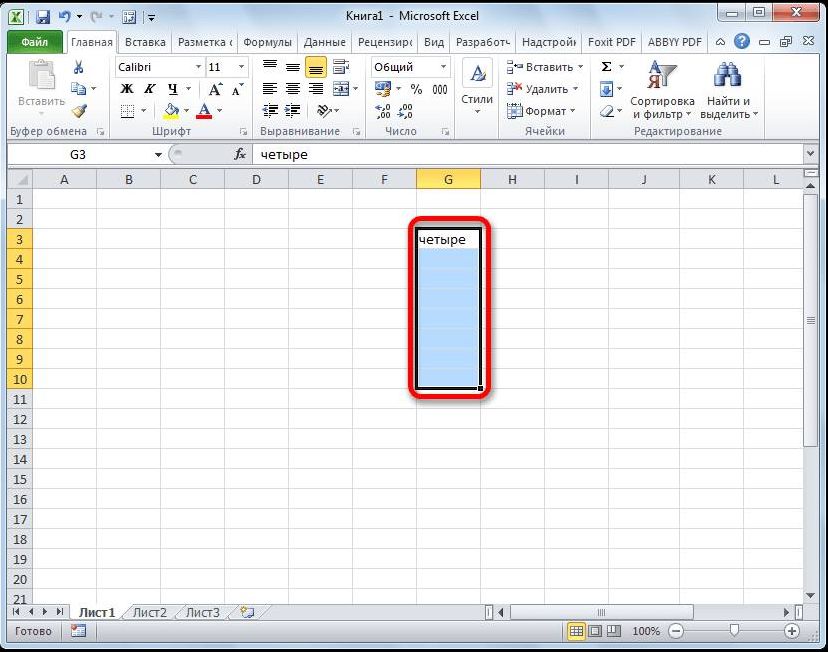
- Кликнуть на кнопку «заполнить» и выбрать направление.

- После проведения манипуляций значение из первой ячейки скопируются в другие. Это позволит заполнить ячейки одинаковыми данными.

Данный инструмент также позволяет заполнить элементы прогрессией. Как это сделать:
- Поставить число и выделить область, которую нужно заполнить. Нажать на кнопку «заполнить» и кликнуть на «прогрессия».
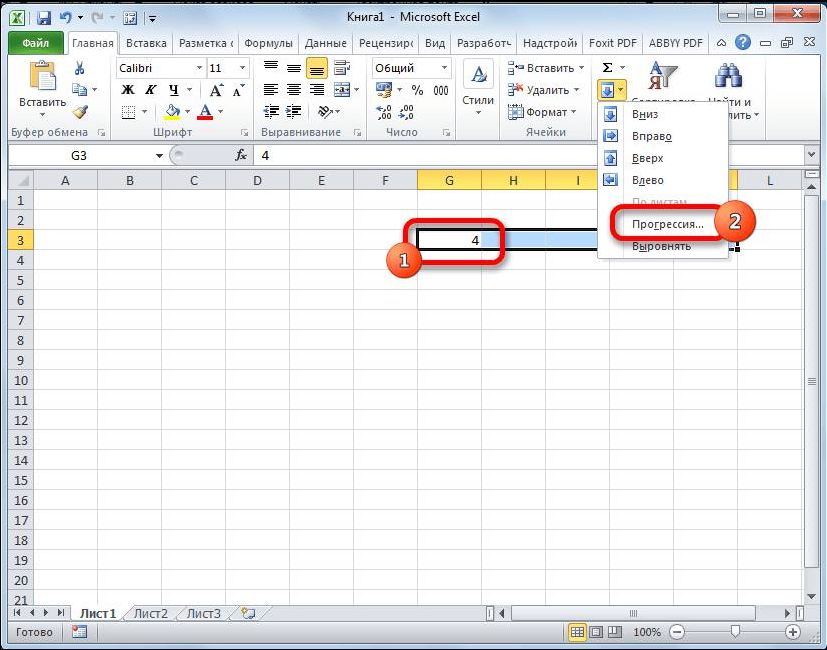
- В открывшемся окошке появятся настройки автозаполнения. Провести ряд действий и задать условия: выбрать месторасположение прогрессии, тип, шаг (по умолчанию стоит 1), указать предельное значение. После настроек щелкнуть на ОК.

- Выделенная область будет заполнена согласно введенным настройкам по правилам прогрессии.
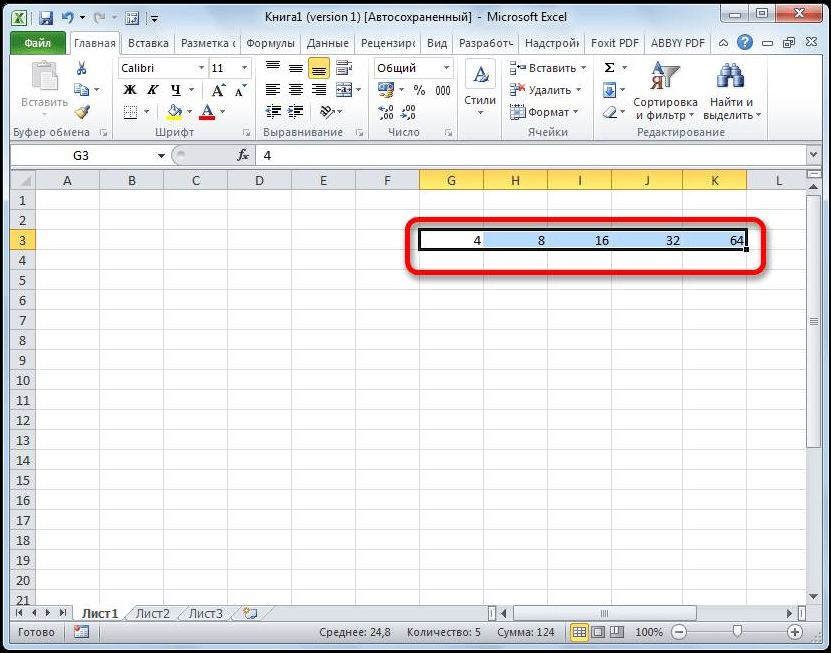
Автозаполнение формулами
Формулы являются одним из основных инструментов Эксель. Для того чтобы скопировать их, нужно следовать инструкции:
- Выбрать ячейку и напечатать в ней формулу.
- Навести курсор мышки на выделенный элемент, и поместить его в нижний правый угол. Появится плюсик, два раза кликнуть на него для автозаполнения формул.

Заполнение различными значениями
В качестве примера рассмотрено автозаполнение таблицы списками месяцев. Последовательность действий:
- Установить курсор в А1 и напечатать «январь». Кликнуть на Enter или поставить галочку на панели инструментов.

- Навести курсор на правый угол внизу ячейки.

- Сразу появится черный крестик, тут же нажать на левую кнопку мыши и потянуть ее к А12. В результате образуется рама.

- Отпустить кнопку, выделенная область заполнится названиями месяцев.

Добавление своего списка
Если возникла необходимость, пользователь может использовать автозаполнение в Эксель из собственного списка данных. В этом случае при вводе в элемент слова, находящегося в перечне, после применения маркера заполнится весь диапазон. Для создания и сохранения списка нужно следовать инструкции:
- Зайти во вкладку «файл».
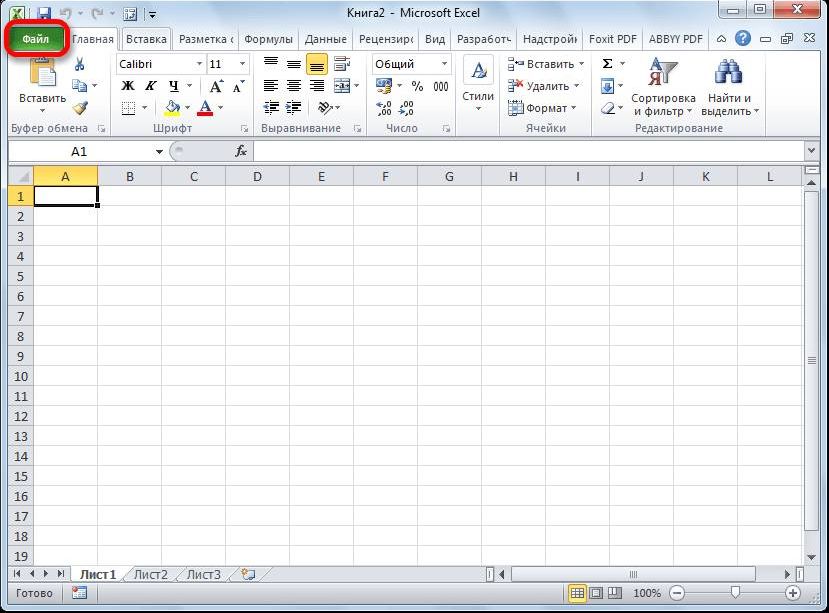
- Перейти в раздел параметров.
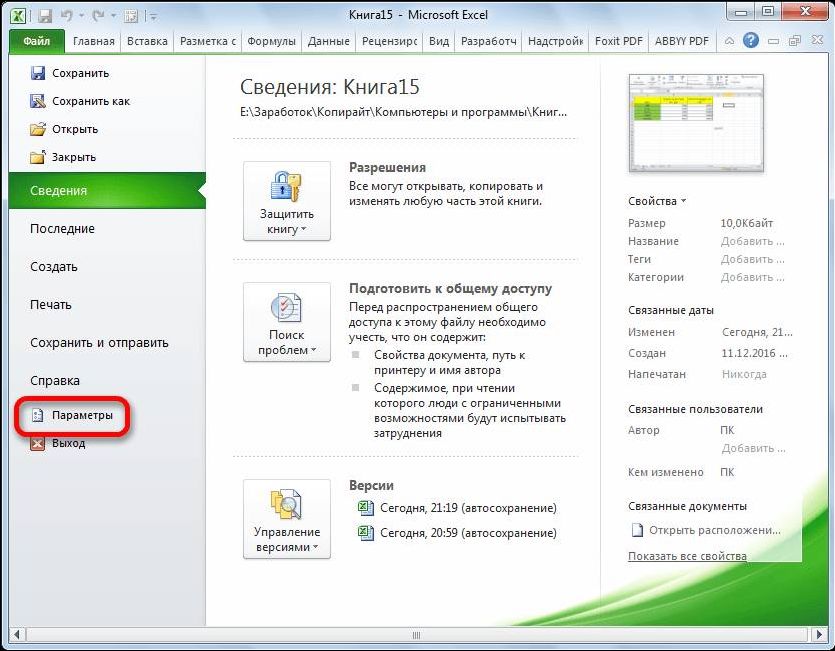
- Кликнуть на «дополнительно».
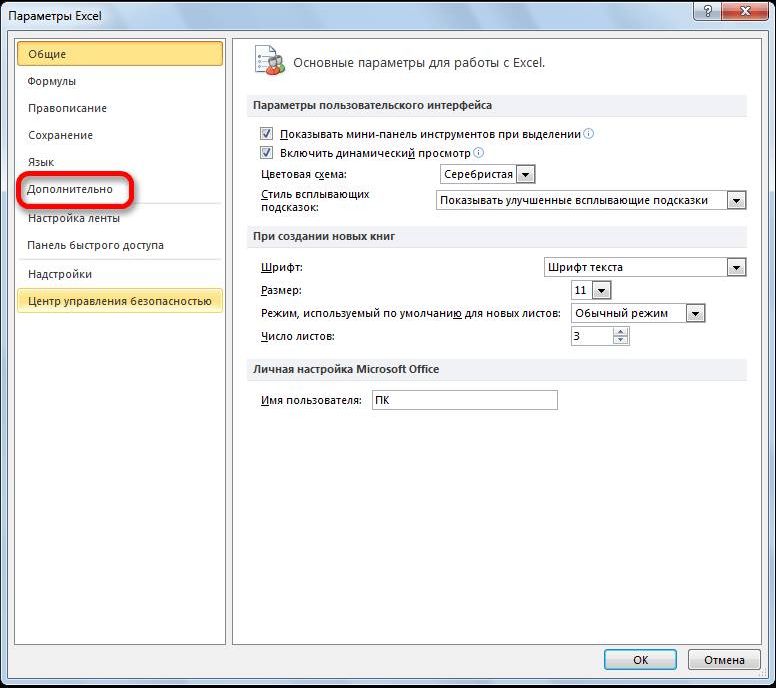
- В общих настройках автозаполнения в середине окна нажать на кнопку «изменить списки».
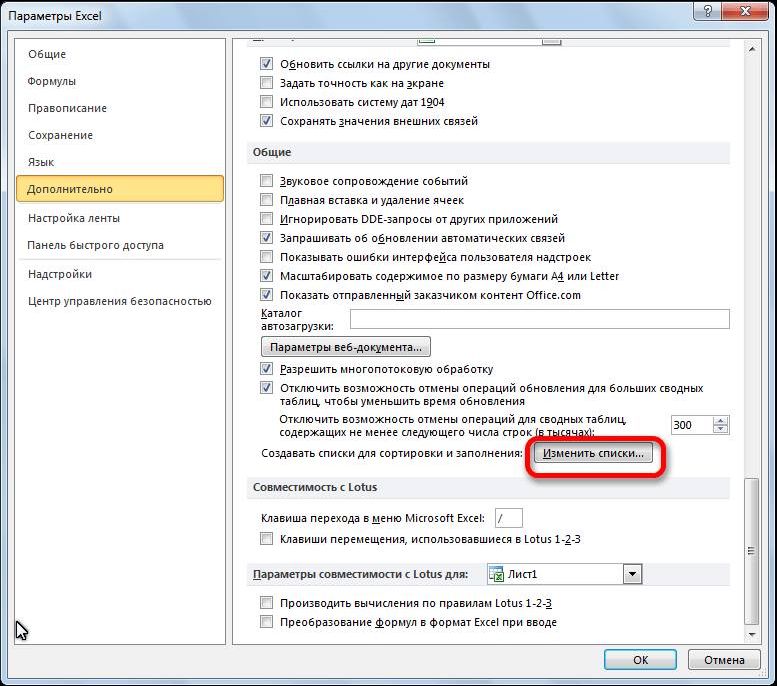
- Появится окошко, в котором слева указаны имеющиеся списки. Для добавления своего нужно напечатать слова в поле «элементы списка». Каждое значение должно располагаться с новой строчки. В конце нажать на «добавить».

- Потом закрыть окно и снова его открыть. Пользователь увидит свои названия в списке активных.

После ввода в таблицу слова из созданного перечня нужно протянуть маркер. Выделенная область автоматически заполнится нужными значениями.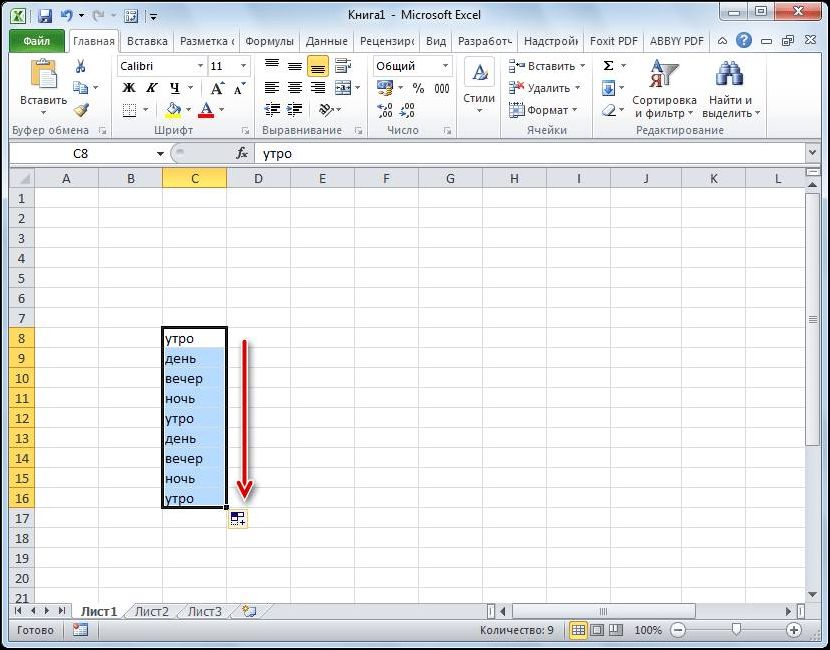
Используем маркер автозаполнения
Чтобы увидеть данный инструмент, нужно навести указатель мышки на правый угол внизу выбранной ячейки.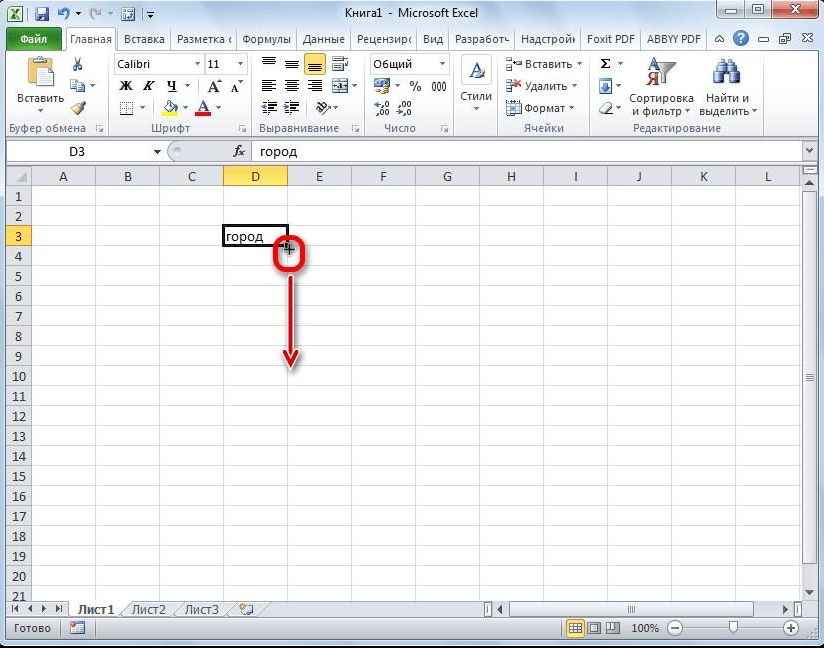
Как только появится маленький черный крестик, нужно зажать его левой клавишей мыши и потянуть в ту сторону, в которой должны располагаться данные.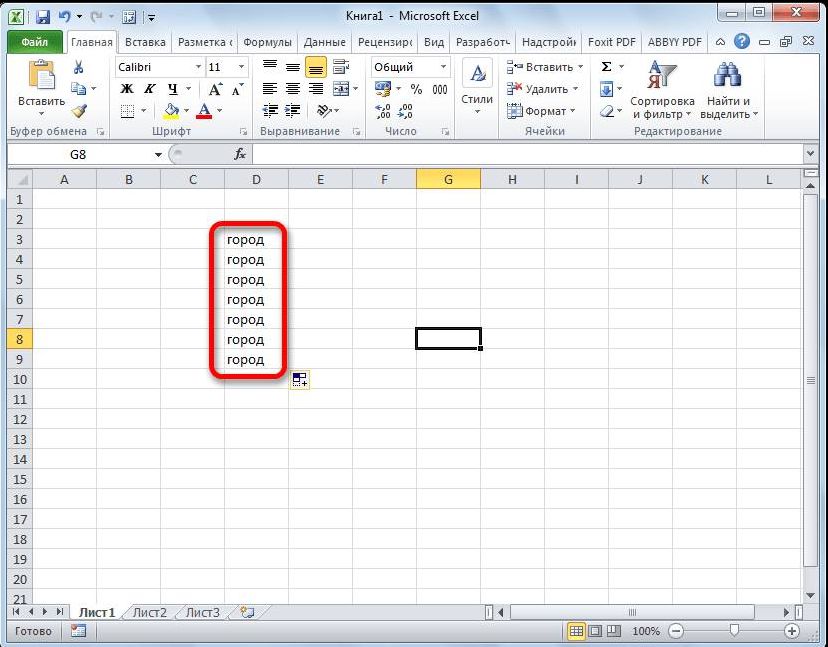
Мгновенное заполнение
Эта опция позволяет ввести информацию на лист, экономя время. Рассмотрен пример, в котором нужно создать перечень имен на основе электронных адресов. Пошаговая инструкция:
- Начать печатать сведения. Когда функция установит закономерность, под выделенной ячейкой отобразится примерный список вариантов.

- Щелкнуть на Enter, в итоге данные добавятся в таблицу.

Для отмены или изменения действия, кликнуть на смарт-тег, появившийся рядом с заполненными именами.
Инструментом автозаполнения в Экселе пользоваться удобно и полезно. Человек сэкономит свое время и силы при вводе в таблицу повторяющихся данных. Достоинством является то, что инструмент можно настраивать, добавлять списки, менять имеющиеся.